VPNとは?VPN仮想プライベートネットワークのメリットとデメリット

VPNとは何か、そのメリットとデメリットは何でしょうか?WebTech360と一緒に、VPNの定義、そしてこのモデルとシステムを仕事にどのように適用するかについて考えてみましょう。
私たち全員がChromeに精通しています!これは軽量で高速なブラウザであり、デジタル情報の時代にはほぼ必須のソフトウェアであり、すべてが今日のWebに関するものです。2006年の開始と人気以来、Chromeは、Googleの小さなブラウザから、古いツリーのInternet Explorerをすばやくノックダウンする、用途が広く便利なものへと成長してきました。業界のリーダーであるMozillaFirefoxをも上回っています。最新のエンジン、高速なページ読み込み速度、強力な統合グーグル検索エンジンを備えたコンパクトで見栄えの良いインターフェースの利点により、ユーザーがクロムを否定することは困難です…。
しかし、この記事はクロムの故障の分析を成功させるためのものではありません。
あまり馴染みのないブラウザを紹介するのではなく、より強力な小さなエコシステムであるため、別の目で見てほしいと考えています。どうして?Webブラウザーは高速であるだけなので、過去の要件です。正しい!Chromeは、ウェブを閲覧する以上のことを行うのに間違いなく役立ちます。何十もの異なるタスクを支援するために、chromeはもはや単純なWebブラウザーではなく、小さなエコシステムです。その中で、クロムが中心であり、クロムに他のものをインストールすることができます: アプリケーション(アプリ)とユーティリティ(プラグイン/エクステンション)。
Chromeアプリとは何ですか?プラグイン/拡張機能とは何ですか?

Appsを使用すると、これらは開発者によって作成されたアプリケーションであり、クロムでインストールするときに押すと実行されることを理解できます。そのような単純な。電話アプリのように。各アプリには機能があり、クロムにはあなたが知らないかもしれないし、利用していないかもしれない何十万ものアプリがあります。
拡張機能を使用すると、所有している工場に関連付けることができます。これはChromeの工場で、作業員Aが組み立て、作業員Bが掃除をしています...所有しているので、気に入ったら多かれ少なかれ雇います。あなたは人々が何をするかにあまり注意を払う必要はありません、ただ結果の受益者があなたであるということを知っているだけです。Chrome拡張機能はまったく同じように機能します。あなたが好きなものをインストールし、あなたがする必要があるものをインストールし、それをインストールすると、それは静かにそこにとどまり、あなたとあなたの人生をより美しくするのを助ける仕事をします。簡単じゃないですか。
アプリや拡張機能をインストールするにはどうすればいいですか?
ステップ1:google.comにアクセス-> googleアカウントにサインインする
ステップ2:Chrome Webストアにアクセスする:https: //chrome.google.com/webstore
withEdgeは MicrosoftEdgeアドオンです
ステップ3:アプリまたは拡張機能を選択し、ダウンロードするものを選択し、[クロムに追加]をクリックします
Chromeのいくつかのクールな拡張機能を紹介します
この記事のフレームワークでは、紹介したいと思いますインストールして試すためのいくつかの素晴らしいクロムプラグイン。プラグインとアプリケーションの数は膨大であり、各人のニーズは異なります。しかし、あなたがあなた自身のニーズを定義し、あなた自身の上司になることができるまで、これらのプラグインのいくつかを試して、それらの機能を最大限に活用してください。
1.AdBlockリンク
これは、ウェブサイトから広告を削除するのに役立つ、静かで強力なツールです。ウェブメーカーをサポートしたいので、広告は私たちにとって普通のことです。しかし、多くの人にとってそれは煩わしいので、もしそうなら、クロムでアドブロックを使用してみるべきです。読んだ新聞や使用しているウェブサイトをすぐに読み込んで結果を確認してください。
注:一部のウェブサイトは、広告を通じて活動を続けています。ページの広告を完全にブロックする前に検討する必要があります。
2.メールリンクを確認します
Checker plusは、ブラウザを開いた瞬間からメールをチェックするのに役立つ拡張機能です。このクロームの隅にある小さなボタンからすべてが自動的に行われるため、メールをチェックしたりメールを表示したりするためにgmailにアクセスする必要はありません。非常に便利なのは、新着メールがあると、すぐにシステムの隅に小さな掲示板がポップアップ表示されることです。メールの紛失を心配する必要はもうありません。すべてが1つにまとめられています。この拡張機能をインストールしてから、初めてGmailにログインします。完了しました。
3.天気リンク
クロームのリアルタイム表示で天気をすばやく表示します。より便利なものは何ですか?
4.スクリーンショットスクリーンショットリンク
必要なWebページ/全ページ/ Webページの一部の写真を撮ると、快適な注釈を描くことができます。従来の印刷画面+ Windowsで今でも行っているペイントよりもさらに強力なツール。
5.ソーシャルネットワークエクステンションで現在のウェブサイトのURLを共有する
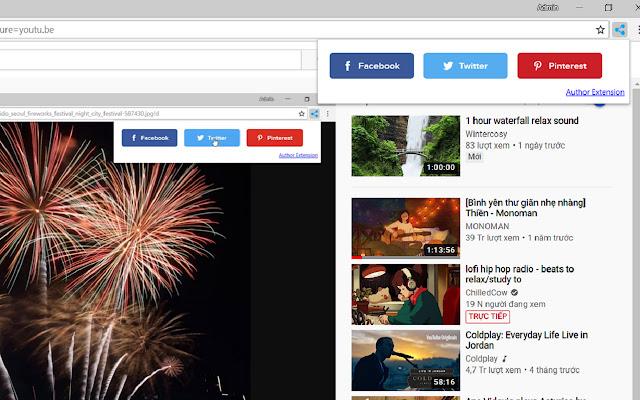
この拡張機能を使用すると、現在のWebサイトのURLをすばやく共有できます。非常に軽量で使いやすいです。コンピュータのRAMを消費しません。
VPNとは何か、そのメリットとデメリットは何でしょうか?WebTech360と一緒に、VPNの定義、そしてこのモデルとシステムを仕事にどのように適用するかについて考えてみましょう。
Windows セキュリティは、基本的なウイルス対策だけにとどまりません。フィッシング詐欺の防止、ランサムウェアのブロック、悪意のあるアプリの実行防止など、様々な機能を備えています。しかし、これらの機能はメニューの階層構造に隠れているため、見つけにくいのが現状です。
一度学んで実際に試してみると、暗号化は驚くほど使いやすく、日常生活に非常に実用的であることがわかります。
以下の記事では、Windows 7で削除されたデータを復元するためのサポートツールRecuva Portableの基本操作をご紹介します。Recuva Portableを使えば、USBメモリにデータを保存し、必要な時にいつでも使用できます。このツールはコンパクトでシンプルで使いやすく、以下のような機能を備えています。
CCleaner はわずか数分で重複ファイルをスキャンし、どのファイルを安全に削除できるかを判断できるようにします。
Windows 11 でダウンロード フォルダーを C ドライブから別のドライブに移動すると、C ドライブの容量が削減され、コンピューターの動作がスムーズになります。
これは、Microsoft ではなく独自のスケジュールで更新が行われるように、システムを強化および調整する方法です。
Windows ファイルエクスプローラーには、ファイルの表示方法を変更するためのオプションが多数用意されています。しかし、システムのセキュリティにとって非常に重要なオプションが、デフォルトで無効になっていることをご存知ない方もいるかもしれません。
適切なツールを使用すれば、システムをスキャンして、システムに潜んでいる可能性のあるスパイウェア、アドウェア、その他の悪意のあるプログラムを削除できます。
以下は、新しいコンピュータをインストールするときに推奨されるソフトウェアのリストです。これにより、コンピュータに最も必要な最適なアプリケーションを選択できます。
フラッシュドライブにオペレーティングシステム全体を保存しておくと、特にノートパソコンをお持ちでない場合、非常に便利です。しかし、この機能はLinuxディストリビューションに限ったものではありません。Windowsインストールのクローン作成に挑戦してみましょう。
これらのサービスのいくつかをオフにすると、日常の使用に影響を与えずに、バッテリー寿命を大幅に節約できます。
Ctrl + Z は、Windows で非常によく使われるキーの組み合わせです。基本的に、Ctrl + Z を使用すると、Windows のすべての領域で操作を元に戻すことができます。
短縮URLは長いリンクを簡潔にするのに便利ですが、実際のリンク先を隠すことにもなります。マルウェアやフィッシング詐欺を回避したいのであれば、盲目的にリンクをクリックするのは賢明ではありません。
長い待ち時間の後、Windows 11 の最初のメジャー アップデートが正式にリリースされました。













